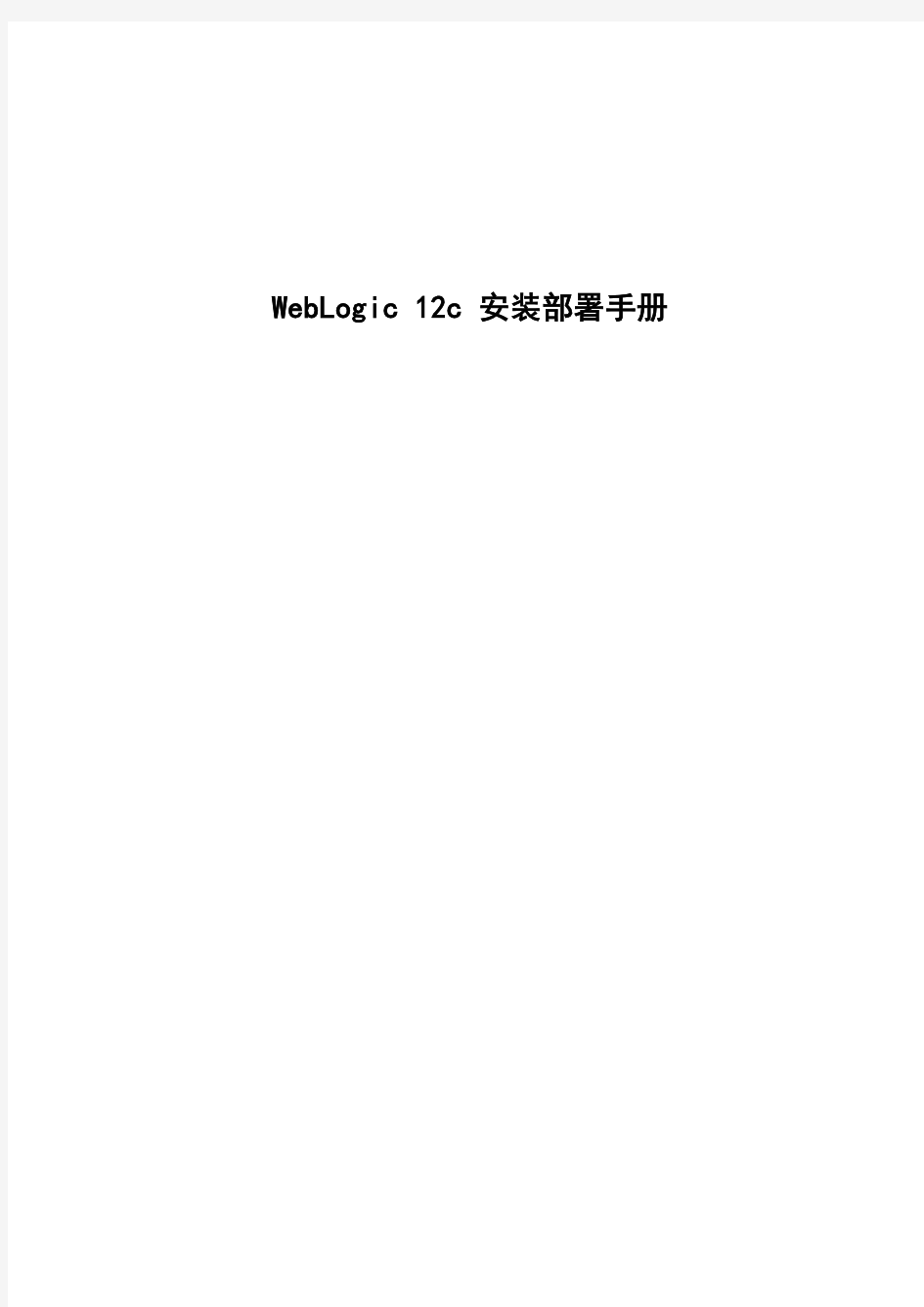

Phoenix安装与使用文档 作者:宋亚飞 2015年3月27日 目录 Phoenix安装与使用文档1 目录1 描述1 Phoenix安装2 1、下载Phoenix2 2、上传压缩包3 3、解压缩文件3 4、配置Phoenix3 5、修改权限3 6、验证是否成功3 Phoenix使用4 1、建表4 2、导入数据4 3、查询数据4 查询1、查询全部记录5 查询2、查询记录总条数5 查询3、查询结果分组排序5 查询4、求平均值6 查询5、多字段分组,排序,别名。6 查询6、查询日期类型字段6 查询7、字符串,日期类型转换6 4、Phoenix基本shell命令7 5、用Phoenix Java api操作HBase8 Phoenix支持11 描述 现有hbase的查询工具有很多如:Hive,Tez,Impala,Shark/Spark,Phoenix等。今天主要记录Phoenix。
phoenix,中文译为“凤凰”,很美的名字。Phoenix是由https://www.doczj.com/doc/6814277508.html,开源的一个项目,后又捐给了Apache基金会。它相当于一个Java中间件,提供jdbc连接,操作hbase数据表。 但是在生产环境中,不可以用在OLTP中。在线事务处理的环境中,需要低延迟,而Phoenix在查询HBase时,虽然做了一些优化,但延迟还是不小。所以依然是用在OLAT中,再将结果返回存储下来。 Phoenix官网上,对Phoenix讲解已经很详细了。如果英语好,可以看官网,更正式一些。 Phoenix安装 1、下载Phoenix 下载地址:https://www.doczj.com/doc/6814277508.html,/apache/phoenix/ phoenix与HBase版本对应关系 Phoenix 2.x - HBase 0.94.x Phoenix 3.x - HBase 0.94.x Phoenix 4.x - HBase 0.98.1+ 我目前测试使用版本概况: Hadoop2.2.0--HBase0.98.2 所以我可以用phoenix4.x。下载的压缩包为phoenix-4.3.0-bin.tar.gz
环境 Linux 版本:Ubuntu 11.04 (可由10.10的版本进行升级)64位系统 GCC版本:gcc version 4.5.2 Java版本:java version "1.6.0_26" 下载android源码前注意: 1、保证Ubuntu系统中的容量在80G左右,以保证足够的空间来存放android源码以及编译后的相关文件。 2、保证Ubuntu系统进行Internet访问。 联网方法:采用拨号进行连接。相关操作步骤如下所示: 1、虚拟机→设置→硬件→网络适配器→网络连接→桥接 2、启动Ubuntu系统,打开终端(在普通用户下),输入相关命令如下: $ pppoeconf //打开后输入上网账号跟密码,确认保存 $ sudo pon dsl-provider //上网连接命令 经过这两个步骤后就可以进行上网了。 Android源码编译所依赖的tools 01.$ sudo apt-get update 02.$ sudo apt-get -y install git-core 03.$ sudo apt-get -y install gnupg 04.$ sudo apt-get -y install sun-java6-jdk flex 05.$ sudo apt-get -y install bison 06.$ sudo apt-get -y install gperf 07.$ sudo apt-get -y install libsdl-dev 08.$ sudo apt-get -y install libesd0-dev 09.$ sudo apt-get -y install libwxgtk2.6-dev 10.$ sudo apt-get -y install build-essential 11.$ sudo apt-get -y install zip 12.$ sudo apt-get -y install curl 13.$ sudo apt-get -y install libncurses5-dev 14.$ sudo apt-get -y install zlib1g-dev 15.$ sudo apt-get -y install valgrind 注意:(如果是32bit的系统的话,则要更改几个Android.mk文件) 01./external/clearsilver/cgi/Android.mk 02./external/clearsilver/java-jni/Android.mk 03./external/clearsilver/util/Android.mk 04./external/clearsilver/cs/Android.mk 用gedit打开,修改m64为m32即可 另外 将build/core/main.mk中的ifneq (64,$(findstring 64,$(build_arch)))修改为: ifneq (i686,$(findstring i686,$(build_arch)))
实验十三Spark实验:部署Spark集群 13.1 实验目的 能够理解Spark存在的原因,了解Spark的生态圈,理解Spark体系架构并理解Spark 计算模型。学会部署Spark集群并启动Spark集群,能够配置Spark集群使用HDFS。 13.2 实验要求 要求实验结束时,每位学生均已构建出以Spark集群:master上部署主服务Master;slave1、2、3上部署从服务Worker;client上部署Spark客户端。待集群搭建好后,还需在client上进行下述操作:提交并运行Spark示例代码WordCount,将client上某文件上传至HDFS里刚才新建的目录。 13.3 实验原理 13.3.1 Spark简介 Spark是一个高速的通用型集群计算框架,其内部内嵌了一个用于执行DAG(有向无环图)的工作流引擎,能够将DAG类型的Spark-App拆分成Task序列并在底层框架上运行。在程序接口层,Spark为当前主流语言都提供了编程接口,如用户可以使用Scala、Java、Python、R等高级语言直接编写Spark-App。此外,在核心层之上,Spark还提供了诸如SQL、Mllib、GraphX、Streaming等专用组件,这些组件内置了大量专用算法,充分利用这些组件,能够大大加快Spark-App开发进度。 一般称Spark Core为Spark,Spark Core处于存储层和高层组建层之间,定位为计算引擎,核心功能是并行化执行用户提交的DAG型Spark-App。目前,Spark生态圈主要包括Spark Core和基于Spark Core的独立组件(SQL、Streaming、Mllib和Graphx)。 13.3.2 Spark适用场景 (1)Spark是基于内存的迭代计算框架,适用于需要多次操作特定数据集的应用场合。 (2)由于RDD的特性,Spark不适用那种异步细粒度更新状态的应用,例如web服务的存储或者是增量的web爬虫和索引。 (3)数据量不是特别大,但是要求实时统计分析需求。
S n o r t详细安装步骤Prepared on 21 November 2021
Snort使用报告 一、软件安装 安装环境:windows 7 32bit 二、软件:Snort 、WinPcap 规则库: 实验内容 熟悉入侵检测软件Snort的安装与使用 三、实验原理 Snort是一个多平台(Multi-Platform),实时(Real-Time)流量分析,网络IP数据包(Pocket)记录等特性的强大的网络入侵检测/防御系统(Network Intrusion Detection/Prevention System),即NIDS/NIPS 四.安装步骤 1.下载实验用的软件Snort、Snort的规则库snortrules 和WinPcap. 本次实验使用的具体版本是Snort 、和WinPcap 首先点击Snort安装 点击I Agree.同意软件使用条款,开始下一步,选择所要安装的组件: 全选后,点 击下一步: 选择安装的 位置,默认 的路径为 c:/Snort/, 点击下一 步,安装完 成。软件跳 出提示需要 安装 WinPcap 以 上 2.安装 WinPcap 点击 WinPcap安装包进行安装 点击下一步继续: 点击同意使用条款: 选择是否让WinPcap自启动,点击安装: 安装完成点击完成。 此时为了看安装是否成功,进入CMD,找到d:/Snort/bin/如下图:(注意这个路径是你安装的路径,由于我安装在d盘的根目录下,所以开头是d:)
输入以下命令snort –W,如下显示你的网卡信息,说明安装成功了!别高兴的太早,这只是安装成功了软件包,下面还要安装规则库: 3.安装Snort规则库 首先我们去Snort的官网下载Snort的规则库,必须先注册成会员,才可以下载。具体下载地址为,往下拉到Rules,看见Registered是灰色的,我们点击Sign in: 注册成功后,返回到这个界面就可以下载了。下载成功后将压缩包解压到 Snort的安装文件夹内:点击全部是,将会替换成最新的规则库。 4.修改配置文件 用文件编辑器打开d:\snort\etc\,这里用的是Notepad++,用win自带的写字板也是可以的。找到以下四个变量var RULE_PATH,dynamicpreprocessor,dynamicengine,alert_syslog分别在后面添加如下路径: var RULE_PATH d:\snort\rules var SO_RULE_PATH d:\snort\so_rules var PREPROC_RULE_PATH d:\snort\preproc_rules dynamicpreprocessor file d:\snort\lib\snort_dynamicpreprocessor\ dynamicpreprocessor file d:\snort\lib\snort_dynamicpreprocessor\ dynamicpreprocessor file d:\snort\lib\snort_dynamicpreprocessor\ dynamicpreprocessor file d:\snort\lib\snort_dynamicpreprocessor\ dynamicpreprocessor file d:\snort\lib\snort_dynamicpreprocessor\ dynamicengine d:\snort\lib\snort_dynamicengine\ output alert_syslog: host=:514, LOG_AUTH LOG_ALERT 到现在位置配置完成,同样回到cmd中找到d:/Snort/bin/运行snort –v –i1(1是指你联网的网卡编号默认是1)开始捕获数据,如下: 运行一段时间后按Ctrl+c中断出来可以看见日志报告:
Ubuntu 11.04 安装 ns2-allinone-2.34【完整版】(附各种问题解决方案) 这真是一个痛苦并快乐到过程,尝试多次安装,最终迎来来伟大的复兴!终于安装成功了!!!++++++++++++++++++++++++++++++++++++++++++++++++++++++++++++++++++++++++++++++++ 经验:先将本文提到的错误在./INSTALL之前全部改正后可减少出错机会 1.首先,修改更新源,原有的更新源无法完成更新。 以下是ubuntu 11.04 教育网的源: sudo gedit /etc/apt/sources.list #网易资源 deb https://www.doczj.com/doc/6814277508.html,/ubuntu/ natty main restricted universe multiverse deb https://www.doczj.com/doc/6814277508.html,/ubuntu/ natty-security main restricted universe multiverse deb https://www.doczj.com/doc/6814277508.html,/ubuntu/ natty-updates main restricted universe multiverse deb https://www.doczj.com/doc/6814277508.html,/ubuntu/ natty-proposed main restricted universe multiverse deb https://www.doczj.com/doc/6814277508.html,/ubuntu/ natty-backports main restricted universe multiverse deb-src https://www.doczj.com/doc/6814277508.html,/ubuntu/ natty main restricted universe multiverse deb-src https://www.doczj.com/doc/6814277508.html,/ubuntu/ natty-security main restricted universe multiverse deb-src https://www.doczj.com/doc/6814277508.html,/ubuntu/ natty-updates main restricted universe multiverse deb-src https://www.doczj.com/doc/6814277508.html,/ubuntu/ natty-proposed main restricted universe multiverse deb-src https://www.doczj.com/doc/6814277508.html,/ubuntu/ natty-backports main restricted universe multiverse 2、更新Ubuntu系统文件,虽然系统是最新版本的,但是不代表里面的文件都是最新的,需要更新。 使用快捷键Alt + F2,得到程序查找窗口,输入gnome termina,打开Ubuntu的终端,里面依次输入命令 sudo apt-get update sudo apt-get upgrade sudo apt-get dist-upgrade 即可。这里首次采用sudo时,需要用户密码,也就是安装ubuntu时设置的。 3、为了更好的安装ns2,还需要进行一些package的安装,打开终端,输入 sudo apt-get install build-essential sudo apt-get install tcl8.4 tcl8.4-dev tk8.4 tk8.4-dev sudo apt-get install libxmu-dev libxmu-headers 4、在https://www.doczj.com/doc/6814277508.html,/projects/nsnam/files/上可以下载到ns-allinone-2.34.tar.gz,(或者在国内CSDN下载:
<< Back to https://www.doczj.com/doc/6814277508.html, Snort 中文手册 摘要 snort有三种工作模式:嗅探器、数据包记录器、网络入侵检测系统。嗅探器模式仅仅是从网络上读取数据包并作为连续不断的流显示在终端上。数据包记录器模式把数据包记录到硬盘上。网路入侵检测模式是最复杂的,而且是可配置的。我们可以让snort分析网络数据流以匹配用户定义的一些规则,并根据检测结果采取一定的动作。(2003-12-11 16:39:12) Snort 用户手册 第一章 snort简介 snort有三种工作模式:嗅探器、数据包记录器、网络入侵检测系统。嗅探器模式仅仅是从网络上读取数据包并作为连续不断的流显示在终端上。数据包记录器模式把数据包记录到硬盘上。网路入侵检测模式是最复杂的,而且是可配置的。我们可以让snort分析网络数据流以匹配用户定义的一些规则,并根据检测结果采取一定的动作。 嗅探器 所谓的嗅探器模式就是snort从网络上读出数据包然后显示在你的 控制台上。首先,我们从最基本的用法入手。如果你只要把TCP/IP包头信息打印在屏幕上,只需要输入下面的命令: ./snort -v 使用这个命令将使snort只输出IP和TCP/UDP/ICMP的包头信息。如
./snort -vd 这条命令使snort在输出包头信息的同时显示包的数据信息。如果你还要显示数据链路层的信息,就使用下面的命令: ./snort -vde 注意这些选项开关还可以分开写或者任意结合在一块。例如:下面的命令就和上面最后的一条命令等价: ./snort -d -v –e 数据包记录器 如果要把所有的包记录到硬盘上,你需要指定一个日志目录,snort 就会自动记录数据包: ./snort -dev -l ./log 当然,./log目录必须存在,否则snort就会报告错误信息并退出。当snort在这种模式下运行,它会记录所有看到的包将其放到一个目录中,这个目录以数据包目的主机的IP地址命名,例如:192.168.10.1 如果你只指定了-l命令开关,而没有设置目录名,snort有时会使用远程主机的IP地址作为目录,有时会使用本地主机IP地址作为目录名。为了只对本地网络进行日志,你需要给出本地网络: ./snort -dev -l ./log -h 192.168.1.0/24 这个命令告诉snort把进入C类网络192.168.1的所有包的数据链路、TCP/IP以及应用层的数据记录到目录./log中。 如果你的网络速度很快,或者你想使日志更加紧凑以便以后的分析,那么应该使用二进制的日志文件格式。所谓的二进制日志文件格式就是tcpdump程序使用的格式。使用下面的命令可以把所有的包记录到一个单一的二进制文件中:
经过这两天的详细安装过程,总结Spark Standalone集群安装步骤如下: 环境准备: 1、?一台物理笔记本mac,8G内存;安装三个虚拟机(Virtualbox),虚拟机操作系统 ubuntu12-64bit; 2、三个虚拟机名称(修改主机名: vim /etc/hostname; 增加主机名与IP映射: vim /etc/hosts): 10.0.2.9 master 10.0.2.10 slave1 10.0.2.11 slave2 注意,Virtualbox虚拟机,在NAT模式下,三个节点的IP都是?一样的,能够访问mac主机(mac主机访问不了虚拟机节点); 如果想将三个节点作为集群,必须将??网络模式设置为:内部模式(intnet),linux情况下,?手?工设置IP 地址和?子??网掩码 3、为了避免权限?麻烦,?用户使?用root登录和使?用Ubuntu系统,?而Ubuntu在默认情况下并没有开启root ?用户,需要做如下设置: sudo -s 进?入root?用户权限模式 vim /etc/lightdm/lightdm.conf 增加: [SeatDefaults] greeter-session=unity-greeter user-session=ubuntu greeter-show-manual-login=true #?手?工输?入登录系统的?用户名和密码 allow-guest=false #不允许guest登录 sudo passwd root (?一)JDK安装配置: 1、下载JDK,并创建home??目录,将安装包解压到home??目录: mkdir /usr/lib/java tar zxf jdk-7u51-linux-x64.tar 根据你的操作系统选择jdk版本 2、设置环境变量: vim ~/.bashrc 增加: export JAVA_HOME=/usr/lib/java/jdk1.7.0_51 export JRE_HOME=${JAVA_HOME}/jre export CLASS_PATH=.:${JAVA_HOME}/lib:${JRE_HOME}/lib export PATH=${JAVA_HOME}/bin:${PATH} 使变量?生效: source ~/.bashrc 3、监测java运?行: java -version (?二)hadoop2.6.0安装脚本: (2.1) 安装SSH 1、安装ssh hadoop/spark是采?用ssh进?行通信的,此时我们需要设置密码为空,即不需要密码登录,这样免去每次通信时都输?入密码。 apt-get install ssh /etc/init.d/ssh start #启动ssh服务 ps -e |grep ssh #验证ssh服务是否正常启动 2、设置免密码登录,?生成私钥和公钥 ssh-keygen -t rsa -P "" 上述命令?行在/root/.ssh中?生成两个?文件:id_rsa和id_rsa.pub,id_rsa为私钥,id_rsa.pub为公钥,我们将公钥id_rsa.pub追加到authorized_keys中,命令如下: cat ~/.ssh/id_rsa.pub >> ~/.ssh/authorized.keys ssh master #检查是否免密码登录ssh 3、同理,在slave1和slave2节点上安装ssh并设置免密码登录 4、集群三个节点间免密码ssh登录设置
IDAP安装部署手册 浪潮软件集团股份有限公司研发中心 2016.07
1.概述 针对IDAP在Tomcat下的部署过程进行一个简单概述,方便用户进行安装部署。 2.安装部署过程 2.1.将安装包部署到Tomcat 1、将IDAP的安装包复制到Tocmat的webapps目录下。 2、在Tomcat的bin目录下执行startup.sh(Windows下执行startup.bat),启动Tomcat。 3、在Tomcat的bin目录下执行shutdown.sh(Windows下执行shutdown.bat),停止Tomcat。 4、将webapps目录下的war包删除。
2.2.修改Tomcat编码格式 将Tomcat的编码格式改为UTF-8。修改server.xml文件相应端口的Connector 的属性,添加:URIEncoding="UTF-8",如下所示: 2.3.新建mysql数据库 1、验证mysql数据库大小写是否敏感。若大小写敏感,需改成大小写不敏感。编辑mysql安装目录下的https://www.doczj.com/doc/6814277508.html,f(Windows下是my.ini),在[mysqld]节下添加lower_case_table_names=1,保存退出后重启mysql数据库。需要说明的是:Linux 系统下默认是大小写敏感,Windows下默认是大小写不敏感。 2、新建idap数据库,字符集为utf8 -- UTF-8 Unicode。排序规则为utf8_general_ci。如下图所示: 2.4.配置数据源 1、修改Tomcat的conf目录下的context.xml,在末尾前添加连接池配置,如下所示,其中name为连接池名称,url 为数据库连接url,username 为数据库用户名,password为数据库密码。
Fortify SCA验收方法及操作流程 本次将要验收的软件源代码安全漏洞检测产品——Fortify SCA,是由美国Fortify公司生产的产品,版本为Fortify 360_V2.1_SCA,产品为正版合格产品,有厂商正版授予的产品使用授权(纸制)。产品的各项功能指标应与《Fortify SCA 产品功能详细说明》中一致,同时应能够满足我方提出的产品功能的各项需求。为了能够顺利地对Fortify SCA进行验收,将验收内容分为如下几个方面: 一、F ortify SCA 产品安装介质验收: 由厂商/代理商提供的Fortify SCA产品的安装介质(光盘)应含如下内容:Fortify360_V2_SCA产品验收清单 1.Fortify 360_V2_SCA安装软件列表验收清单:
2. F ortify 360_V2_SCA产品技术文档: 我方技术人员在检查安装介质(光盘)中内容完全与上表内容一致后,方为验收通过。 二、F ortify SCA 厂商产品使用授权(纸制)验收: 检验是否有Fortify厂商授权我方的产品使用授权书(纸制)。确保我方合法使用Fortify SCA正版产品,方为验收通过。 三、F orify SCA 产品使用License文件验收: 检验并确保厂商/代理商提供的Fortify SCA产品License文件是可用
的,能够正确地驱动Fortify SCA产品正常使用,方为验收通过。 四、F ortify SCA 产品验收测试环境准备: Fortify SCA 产品测试环境需要准备如下内容: 硬件准备: CPU主频>= 1G, 内存>= 2G 硬盘(系统盘可用空间):>=2G 软件准备: 操作系统:Windows, Radhat Liunx, AIX 5.3 ,HP Unix 11 任一皆可。 推荐使用Windows XP 系统。 开发环境:VS2005/2003, VC6.0,Eclipse2.X,Eclipse3.X ,RAD 6 ,WSAD 5 任一皆可。推荐使用Eclipse 3.X 测试项目:任一种Fortify SCA支持的语言开发项目。并保正该项目 在测试机器上编译通过。测试项目在《Fortify SCA 验收 测试用例及指标》中已经提供,请参见。 五、F ortify SCA产品安装验收测试: Fortify SCA产品应能够在其声明支持的操作系统中顺利地进行安装,并能够使用。Fortify SCA产品安装验收应由于我方技术人员在厂商的技术人员的指导下自行完成,方为验收通过。 六、F ortify SCA产品功能指标验收: 我方人员在正确安装好Fortify SCA产品后,再结合《Fortify SCA验收测试用例及指标》一文中所提供的测试用例,对测试用例项目进行正确地测试,测试完成后对《FortifySCA验收测试指标列表》中的每一项进行对照,当每一项目指标都能够满足时,方为Fortify SCA产品功能验收通过。 七、F ortify SCA产品验收结果: 在我方技术人员对以上6个部分验收结果统一确认验收通过时,Fortify SCA产品验收方为通过,验收测试结束。
Snort使用报告 一、软件安装 安装环境:windows 7 32bit 软件:Snort 2.9.5.5、WinPcap 4.1.1 规则库: snortrules-snapshot-2970.tar.gz 二、实验内容 熟悉入侵检测软件Snort的安装与使用 三、实验原理 Snort是一个多平台(Multi-Platform),实时(Real-Time)流量分析,网络IP数据包(Pocket)记录等特性的强大的网络入侵检测/防御系统(Network Intrusion Detection/Prevention System),即NIDS/NIPS
四.安装步骤 1.下载实验用的软件Snort、Snort的规则库snortrules 和WinPcap. 本次实验使用的具体版本是Snort 2.9.5.5、snortrules-snapshot-2970.tar.gz 和WinPcap 4.1.3 首先点击Snort安装 点击I Agree.同意软件使用条款,开始下一步,选择所要安装的组件: 全选后,点击下一步:
选择安装的位置,默认的路径为c:/Snort/,点击下一步,安装完成。软件跳出提示需要安装WinPcap 4.1.1以上 2.安装WinPcap 点击WinPcap安装包进行安装 点击下一步继续:
点击同意使用条款: 选择是否让WinPcap自启动,点击安装:
安装完成点击完成。 此时为了看安装是否成功,进入CMD,找到d:/Snort/bin/如下图:(注意这个路径是你安装的路径,由于我安装在d盘的根目录下,所以开头是d:) 输入以下命令snort –W,如下显示你的网卡信息,说明安装成功了!别高兴的太早,这只是安装成功了软件包,下面还要安装规则库:
第一章:Hadoop 2.6.1伪分布式配置手册 第一步:安装虚拟机环境 1.虚拟机环境:VMware workstation 8.0 Centos 6.5 2.文件资源:安装过程中所需要的Centos, Jdk, Hadoop包等可以在 如下地址获取ftp://10.221.18.114/ 3.虚拟机安装:由于机器性能和内存所限,安装虚拟机的时候请调低 内存大小,建议调至512M。在安装Centos系统时请选择命令行模 式,尽量不要以图形界面安装,要不然在做虚拟机集群的时候会很 卡。 4.关闭防火墙: 用chkconfig iptables off 命令关linux掉防火墙 5.配置虚拟机网络访问方式
6.重启系统 7.启动网卡:在虚拟机安装好CentOS后,网卡默认没有启动。通过 “ ifup eth0 ” 命令启动网卡(如果你的网卡不是eth0, 则选则相应网 卡)以便后续通过ssh 工具将安装文件从windows 主机传至虚拟机 第二步: 创建Hadoop 用户 1.使用groupadd创建一个的组 hadoop 命令:groupadd hadoop 2.向hadoop组中加入hadoop用户:useradd –g hadoop 和hadoop 3.创建hadoop 组用户密码: 第三步:配置SSH无密码登录 (https://www.doczj.com/doc/6814277508.html,/article/2fb0ba4043124a00f2ec5f0f.html) 1.在root 用户下修改/etc/ssh/sshd_config,将其中三行的 注释去掉,如下所示: 2.切换至hadoop 用户下,用”ssh-keygen -t rsa” 命令生成密钥对: ssh-keygen -t rsa -P ''
Fortify SCA 安装使用手册
目录 1. 产品说明 (5) 1.1.特性说明 (5) 1.2.产品更新说明 (5) 2. 安装说明 (6) 2.1.安装所需的文件 (6) 2.2.F ORTIFY SCA支持的系统平台 (6) 2.3.支持的语言 (6) 2.4.F ORTIFY SCA的插件 (7) 2.5.F ORTIFY SCA支持的编译器 (7) 2.6.F ORTIFY SCA在WINDOWS上安装 (8) 2.7.F ORTIFY SCA安装E CLISPE插件 (9) 2.8.F ORTIFY SCA在LINUX上的安装(要有LINUX版本的安装文件) (9) 2.9.F ORTIFY SCA在U NIX上的安装(要有U NIX版本的安装文件) (10) 3. 使用说明 (11) 3.1.F ORTIFY SCA扫描指南 (11) 3.2.分析F ORTITFY SCA扫描的结果 (16) 4.故障修复 (20) 4.1使用日志文件去调试问题 (20) 4.2转换失败的信息 (20) 如果你的C/C++应用程序能够成功构建,但是当使用F ORTIFY SCA来进行构建的时候却发现一个或者多个“转换失败”的信息,这时你需要编辑
上汽通用五菱《SPARK 车身电器系统》 63 二.SPARK 车身电器系统 1.SPARK 电路图说明 (1 数字时钟线路 D 照明线路继电器 大灯开关 前右停车指示灯泡 组件名称 至头灯线路 图2-1 (2). 线路图各部分说明: 图示位置 说明 A 电源供给线: 30.15a. 15c.Ka.58. B 保险丝号码: Ef20: 引擎室保险丝盒内第#20号保险丝 F2: 车内保险丝盒第#2号保险丝 C 线路接头: C203上的第1号端子 D 时钟电路 E 照明继电器电路 F 大灯开关电路 G 线路颜色辨别 H 接地点: G102
上汽通用五菱《SPARK车身电气系统》 64 (3). 电源供给线路功能 识别符号电源供给情况 30 电瓶电压(B+) 15 点火开关在“II”与“III”位置时通电 15A 点火开关在“II”(IGN2)位置时通电 15C 点火开关在“I”与“II”位置时通电 Ka 仅当钥匙插入时通电. 58 大灯开关在第一,第二段(照明电路) 时通电 31 接地线 (4). 利用配线颜色识别 缩写颜色缩写颜色Br 棕色Sb 浅蓝色 G 绿色R 红色 V 紫色L 蓝色P 粉红色Y 黄色W 白色Gr 灰色Or 橙色 B 黑色Lg 浅绿 (5). 如何检查末端连接插头----------以C901第4针为例: 固定卡销 6针插头第4针 接头(油箱配线) 图2-2
上汽通用五菱《SPARK 车身电器系统》 65 2. 引擎室内保险丝及继电器盒 COOLING FAN HIGH SPEED RELAY: 冷却风扇高速继电器 MAIN RELAY: 主继电器 IGNITION RELAY: 点火继电器 A/C COMP RELAY: 空调压缩机继电器 ILLIMINATION RELAY: 照明继电器 COOLING FAN LOW SPEED RELAY: 冷却风扇低速继电器 FRT FOG RELAY: 前雾灯继电器 HEAD LAMP RELAY: 大灯继电器 HORN RELAY: 喇叭继电器 车内保险丝及继电器盒 BLINKER UNIT: 闪光继电器 WIPER RELAY: 雨刷继电器 REAR FOG LAMP RELAY: 后雾灯继电器 OVER SPEED WARNING BUZZER : 超速报警蜂鸣器(未装备)
源代码安全要靠谁? 段晨晖2010-03-04 三款静态源代码安全检测工具比较 1. 概述 随着网络的飞速发展,各种网络应用不断成熟,各种开发技术层出不穷,上网已经成为人们日常生活中的一个重要组成部分。在享受互联网带来的各种方便之处的同时,安全问题也变得越来越重要。黑客、病毒、木马等不断攻击着各种网站,如何保证网站的安全成为一个非常热门的话题。 根据IT研究与顾问咨询公司Gartner统计数据显示,75%的黑客攻击发生在应用层。而由NIST的统计显示92%的漏洞属于应用层而非网络层。因此,应用软件的自身的安全问题是我们信息安全领域最为关心的问题,也是我们面临的一个新的领域,需要我们所有的在应用软件开发和管理的各个层面的成员共同的努力来完成。越来越多的安全产品厂商也已经在考虑关注软件开发的整个流程,将安全检测与监测融入需求分析、概要设计、详细设计、编码、测试等各个阶段以全面的保证应用安全。 对于应用安全性的检测目前大多数是通过测试的方式来实现。测试大体上分为黑盒测试和白盒测试两种。黑盒测试一般使用的是渗透的方法,这种方法仍然带有明显的黑盒测试本身的不足,需要大量的测试用例来进行覆盖,且测试完成后仍无法保证软件是否仍然存在风险。现在白盒测试中源代码扫描越来越成为一种流行的技术,使用源代码扫描产品对软件进行代码扫描,一方面可以找出潜在的风险,从内对软件进行检测,提高代码的安全性,另一方面也可以进一步提高代码的质量。黑盒的渗透测试和白盒的源代码扫描内外结合,可以使得软件的安全性得到很大程度的提高。 源代码分析技术由来已久,Colorado 大学的 Lloyd D. Fosdick 和 Leon J. Osterweil 1976 年的 9 月曾在 ACM Computing Surveys 上发表了著名的 Data Flow Analysis in Software Reliability,其中就提到了数据流分析、状态机系统、边界检测、数据类型验证、控制流分析等技术。随着计算机语言的不断演进,源代码分析的技术也在日趋完善,在不同的细分领域,出现了很多不错的源代码分析产品,如 Klocwork Insight、Rational Software Analyzer 和 Coverity、Parasoft 等公司的产品。而在静态源代码安全分析方面,Fortify 公司和 Ounce Labs 公司的静态代码分析器都是非常不错的产品。对于源代码安全检测领域目前的供应商有很多,这里我们选择其中的三款具有代表性的进行对比,分别是Fortify公司的Fortify SCA,Security Innovation公司的Checkmarx Suite和Armorize 公司的CodeSecure。 2. 工具介绍
Snort安装与配置 Snort是免费NIPS及NIDS软件,具有对数据流量分析和对网络数据包进行协议分析处理的能力,通过灵活可定制的规则库(Rules),可对处理的报文内容进行搜索和匹配,能够检测出各种攻击,并进行实时预警。 Snort支持三种工作模式:嗅探器、数据包记录器、网络入侵检测系统,支持多种操作系统,如Fedora、Centos、FreeBSD、Windows等,本次实训使用Centos 7,安装Snort 2.9.11.1。实训任务 在Centos 7系统上安装Snort 3并配置规则。 实训目的 1.掌握在Centos 7系统上安装Snort 3的方法; 2.深刻理解入侵检测系统的作用和用法; 3.明白入侵检测规则的配置。 实训步骤 1.安装Centos 7 Minimal系统 安装过程不做过多叙述,这里配置2GB内存,20GB硬盘。 2.基础环境配置 根据实际网络连接情况配置网卡信息,使虚拟机能够连接网络。 # vi /etc/sysconfig/network-scripts/ifcfg-eno16777736 TYPE="Ethernet" BOOTPROTO="static" DEFROUTE="yes" IPV4_FAILURE_FATAL="no" NAME="eno16777736" UUID="51b90454-dc80-46ee-93a0-22608569f413" DEVICE="eno16777736" ONBOOT="yes" IPADDR="192.168.88.222" PREFIX="24" GATEWAY="192.168.88.2" DNS1=114.114.114.114 ~
Openfire+Spark安装手册 王保政 QQ:29803446 Msn:baozhengw999@https://www.doczj.com/doc/6814277508.html, 关键字:快速开发平台openjweb 增删改查即时通信 2009-8-29
目录 第一章JA VA领域的IM解决方案 (3) 第二章安装OPENFIRE3.6.4 (3) 2.1配置机器的域名 (3) 2.2安装OPENFIRE (3) 2.2.1 安装 (3) 2.2.2 运行数据库脚本 (4) 2.2.3 数据库驱动jar包 (6) 2.2.4 openfire初始化配置 (6) 2.3设置用户 (12) 第三章安装SPARK客户端 (13) 第四章配置MSN网关 (15) 4.1服务端配置MSN网关 (15) 第五章RED5视频配置 (18) 5.1部署RED5.WAR (18) 5.2 SPARK客户端配置视频插件 (19) 第六章使用SMACK开发即时通信功能 (22)
第一章Java领域的IM解决方案 Java领域的即时通信的解决方案可以考虑openfire+spark+smack。当然也有其他的选择。Openfire是基于Jabber协议(XMPP)实现的即时通信服务器端版本,目前建议使用3.6.4版本,这个版本是当前最新的版本,而且网上可以找到下载的源代码。 即时通信客户端可使用spark2.5.8,这个版本是目前最新的release版本,经过测试发现上一版本在视频支持,msn网关支持上可能有问题,所以选择openfire3.6.4+spark2.5.8是最合适的选择。 Smack是即时通信客户端编程库,目前我已测通通过jsp使用smack的API向openfire 注册用户发送消息,并且可以通过监听器获得此用户的应答消息。 通过smack向msn用户和QQ用户,gtalk用户发送消息应该也可以实现,关于向gtalk 用户发送消息的例子较多。这个留待以后研究。至少目前可以通过程序向spark发消息了。对于局域网内部应用足以解决系统与用户交互的问题,甚至可以做自动应答机器人。 Spark支持聊天,语音,视频,会议,文件收发,截屏,连接msn等功能。 第二章安装openfire3.6.4 2.1 配置机器的域名 使用openfire需要配置机器的域名。如果局域网内没有安装域服务器,则需要手工为机器配置域名,打开C:\WINDOWS\system32\drivers\etc\hosts文件,增加一新行: https://www.doczj.com/doc/6814277508.html, (用户根据自己的需要可配置称别的名字,但最好符合带.的域名格式) 其他机器使用域名访问openfire,也需要在C:\WINDOWS\system32\drivers\etc\hosts中指定https://www.doczj.com/doc/6814277508.html,对应的ip地址,假设安装openfire的主机IP为192.168.1.10,则hosts文件中应增加一新行: 192.168.1.10 https://www.doczj.com/doc/6814277508.html, 通过这种方式指定主机域名,建议安装openfire的机器配置静态ip地址以免ip发生改变。 2.2 安装openfire 2.2.1 安装 安装程序为openfire_3_6_4.exe,运行后,语言选择简体中文,见下图:
snort规则选项 规则选项组成了入侵检测引擎的核心,既易用又强大还灵活。所有的snort规则选项用分号";"隔开。规则选项关键字和它们的参数用冒号":"分开。按照这种写法,snort中有42个规则选 项关键字。 msg - 在报警和包日志中打印一个消息。 logto - 把包记录到用户指定的文件中而不是记录到标准输出。 ttl - 检查ip头的ttl的值。 tos 检查IP头中TOS字段的值。 id - 检查ip头的分片id值。 ipoption 查看IP选项字段的特定编码。 fragbits 检查IP头的分段位。 dsize - 检查包的净荷尺寸的值。 flags -检查tcp flags的值。 seq - 检查tcp顺序号的值。 ack - 检查tcp应答(acknowledgement)的值。 window 测试TCP窗口域的特殊值。 itype - 检查icmp type的值。 icode - 检查icmp code的值。 icmp_id - 检查ICMP ECHO ID的值。 icmp_seq - 检查ICMP ECHO 顺序号的值。 content - 在包的净荷中搜索指定的样式。 content-list 在数据包载荷中搜索一个模式集合。 offset - content选项的修饰符,设定开始搜索的位置。 depth - content选项的修饰符,设定搜索的最大深度。 nocase - 指定对content字符串大小写不敏感。 session - 记录指定会话的应用层信息的内容。 rpc - 监视特定应用/进程调用的RPC服务。 resp - 主动反应(切断连接等)。 react - 响应动作(阻塞web站点)。 reference - 外部攻击参考ids。 sid - snort规则id。 rev - 规则版本号。 classtype - 规则类别标识。 priority - 规则优先级标识号。 uricontent - 在数据包的URI部分搜索一个内容。 tag - 规则的高级记录行为。 ip_proto - IP头的协议字段值。 sameip - 判定源IP和目的IP是否相等。 stateless - 忽略刘状态的有效性。 regex - 通配符模式匹配。 distance - 强迫关系模式匹配所跳过的距离。 within - 强迫关系模式匹配所在的范围。